Indice de contenidos
- ¿Qué es un sistema de compra colectiva?
- Arquitectura de la solución
- Para qué sirve cada elemento:
- Guía Paso a Paso para crear el sistema de compra colectiva
- Escenario de compra colectiva de un producto o servicio con pago de una señal o sin señal
- 1.- Productos para la compra colectiva
- 2.- Todo lo referente al pago con Stripe “recurrent payments” (cobros periódicos)
- Un vistazo a la cuenta de Stripe.com
- 3.-Cómo gestionar en prestashop la oferta de compra colectiva
- Precios
- ¿Cómo muestro en una única ficha de producto 3 precios distintos?
- Proceso de compra agrupada de un artículo en Prestashop
- ¿Dónde se gestionan las suscripciones y los pagos de señales de los clientes?
- Una vez finalizada la compra conjunta:
- Cómo se gestionan las notificaciones al cliente para informarles de que la compra ha terminado y su resultado:
¿Qué es un sistema de compra colectiva?
Es una agrupación de clientes para comprar con descuento un mismo producto o servicio. En la wikipedia explican muy bien el concepto así que te remito a ella para la teoría. Lo que abordamos aquí es cómo hemos construido un sistema de compra colectiva de servicios, concretamente seguros, donde puedes vender seguros a un colectivo o grupo de personas ofreciendo un precio sensiblemente más bajo que si compraran el seguro cada uno individualmente por su cuenta. Este sistema se está usando mucho en energía, luz, gas, etc. Lo que consigues como vendedor es tener clientes. La idea es que, en vez de ir puerta por puerta vendiéndoles, inviertes ese dinero en el fuerte descuento que les haces porque vienen a comprarte a tu tienda on line. Una vez tienes clientes o contactos realmente interesados en una oferta «gancho» puedes venderles otras cosas. Es como los productos gancho del supermercado. Vas a por la oferta y siempre compras algo más a un precio que ya deja margen al vendedor. Esta práctica está tan extendida que de hecho en la Unión Europea (España incluida) está prohibido vender los productos «gancho» por debajo del precio de coste.
Arquitectura de la solución
La solución que vamos a usar de ejemplo es una correduría de seguros que quiere vender seguros por internet utilizando la compra colectiva. Necesitamos los siguientes componentes:
- Prestashop versiones 1.5, 1.6 o superior
- Módulo de pago por suscripción que es como técnicamente se llama a un sistema que pueda cobrar a plazos al cliente y además cobrar periódicamente una cantidad por el servicio. Como con paypal hay que hacer un master avanzado y luego lo más probable es que no te concedan el permiso para pagos periódicos porque eres un pequeño cliente elegimos la plataforma stripe que es segura y relativamente fácil de manejar.
- Módulo de compra colectiva desarrollado por Shadow Digital
Para qué sirve cada elemento:
- Prestashop es un fabuloso sistema opensource de ecommerce gratuito. Lo usamos como tienda on line que soporta todas las funcionalidades de un ecommerce: articulos, categorías, carrito, clientes, pedidos, ofertas, cupones de descuento por grupos de clientes, logística, banners, etc. La idea es complementar a Prestashop, sin modificar su núcleo para nada, con 2 módulos específicos para gestionar la compra colectiva. Uno es el módulo para cobrar varias veces a un cliente y el otro es el módulo de gestión de la compra colectiva.
Guía Paso a Paso para crear el sistema de compra colectiva
Explicamos cómo usar el módulo de prestashop para compra colectiva o agrupada en varios escenarios.
Escenario de compra colectiva de un producto o servicio con pago de una señal o sin señal
Supongamos que compramos un seguro de hogar de forma agrupada junto con otras personas interesadas
Tenemos que hacer 3 tareas básicas:
- Todo lo referente al Producto: Crear el producto o configurarlo si ya existe para que se pueda vender como “compra agrupada”
- Todo lo referente al pago con Stripe “recurrent payments” (cobros periódicos)
- Todo lo referente a la oferta de compra agrupada: precios, cómo apuntarse, cómo recomendarla, etc
1.- Productos para la compra colectiva
1.-Pasos a seguir para dar de alta un producto. En prestashop vamos al back office (en adelante BO) ->Catálogo->Productos donde tienes un menú lateral izquierdo con varias opciones:
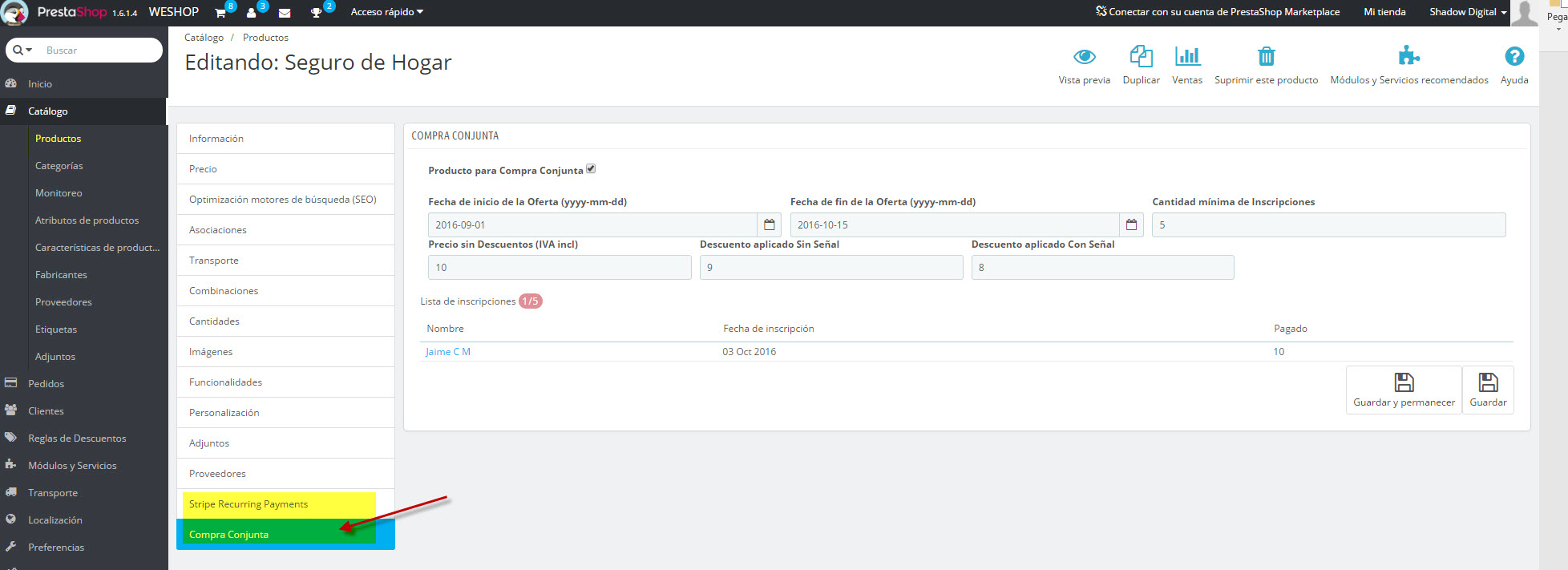
Algunas de las opciones más importantes ahora son:
- Información
- Precio
- Asociaciones
- Combinaciones
- Cantidades
- Stripe Recurring Payments
- Compra conjunta:
Empezamos creando una Combinación de artículos para tener el artículo individual con su precio y a la vez el artículo para compra colectiva con precio con señal y sin señal por otro en una única ficha de artículo. Por eso se llama «combinaciones» a esta opción. Si quieres saber más sobre combinaciones en prestashop mira este artículo Para crear combinaciones tienes que definir primero los «atributos» y darles un valor. Nosotros vamos a crear el atributo «Tipo de Compra» y le vamos a dar 3 valores de precio distintos: Compra Directa, Compra conjunta con Señal y compra conjunta sin señal.
En “Combinaciones” damos de alta el atributo de tipo de compra (individual o conjunta):
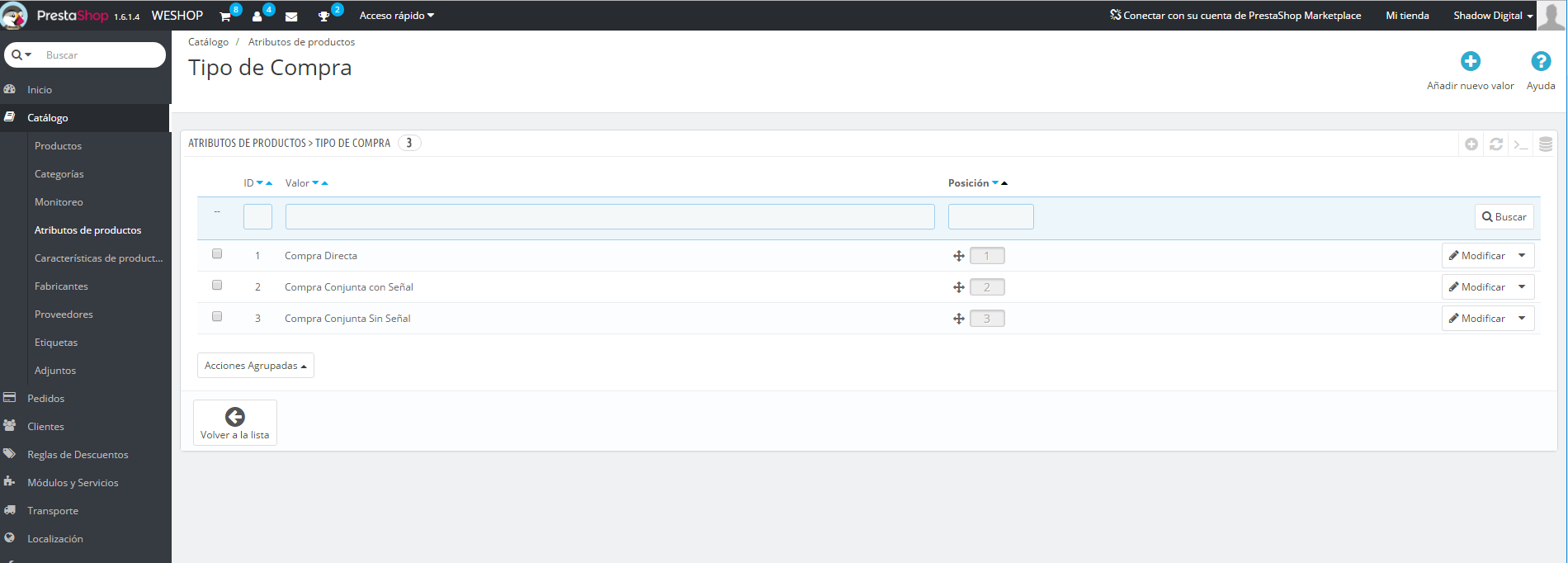
Ya mostramos creado el atributo “Tipo de Compra” con los valores: compra directa (compra individual de toda la vida) y 2 valores para la compra colectiva: uno para la compra conjunta con señal y otro para la compra conjunta sin señal. Esto es necesario para que prestashop sepa qué tipo de compra quiere hacer el cliente.
Nota para usuarios avanzados: Hay un detalle importante a tener en cuenta si usamos “combinaciones” de producto con compra agrupada en el caso de que se apunten los clientes sin querer pagar una señal. El importe a pagar sería 0€ por lo que no habría que pagar nada por “reservar” tu compra del seguro de hogar. En este caso concreto habría que crear una “suscripción” en Stripe.com para cada cliente apuntado a esta opción porque Prestashop no va a poder generar automáticamente un pago de 0€. Esta opción es muy confusa porque aunque no cobremos una señal el seguro tiene un precio.
El esquema general del proceso es:
a.- Crear un producto o servicio de compra agrupada y marcarlo como tal compra agrupada en la ficha del producto
b.- Crear un plan de suscripción que es un plan de cobros para este producto en Stripe.com o en el módulo de prestashop que se conecta con Stripe.com. Si queremos cobrar una señal tenemos que crear un plan de suscripción que cubra todo el importe a cobrar con periodicidad anual:
Vamos a usar un único plan de suscripción (pagos periódicos) para cada tipo de compra y luego cobraremos parcialmente la señal si es compra conjunta con señal y cobraremos totalmente el precio del seguro si es compra conjunta sin señal. A este proceso lo vamos a llamar “Capturar” un pago
c.- Gestionar la compra agrupada: cambiar el plan de suscripción -el plan de pagos- manualmente a cada cliente cuando se haya cerrado el plazo para apuntarse a la compra agrupada
Una vez creados los valores para el Atributo de Tipo de compra podemos usarlos en el menú ·Combinaciones·:
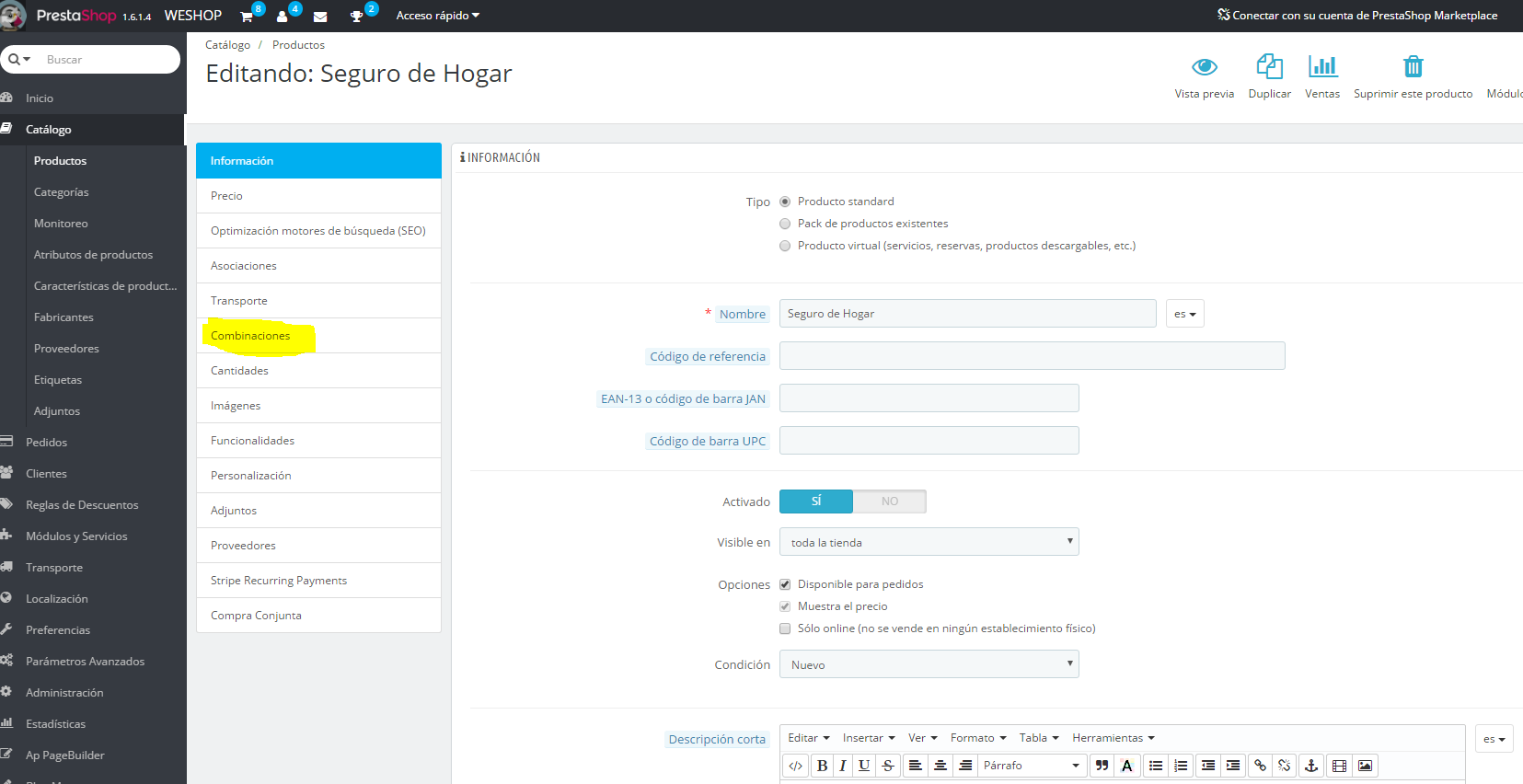
Para ver una combinación:
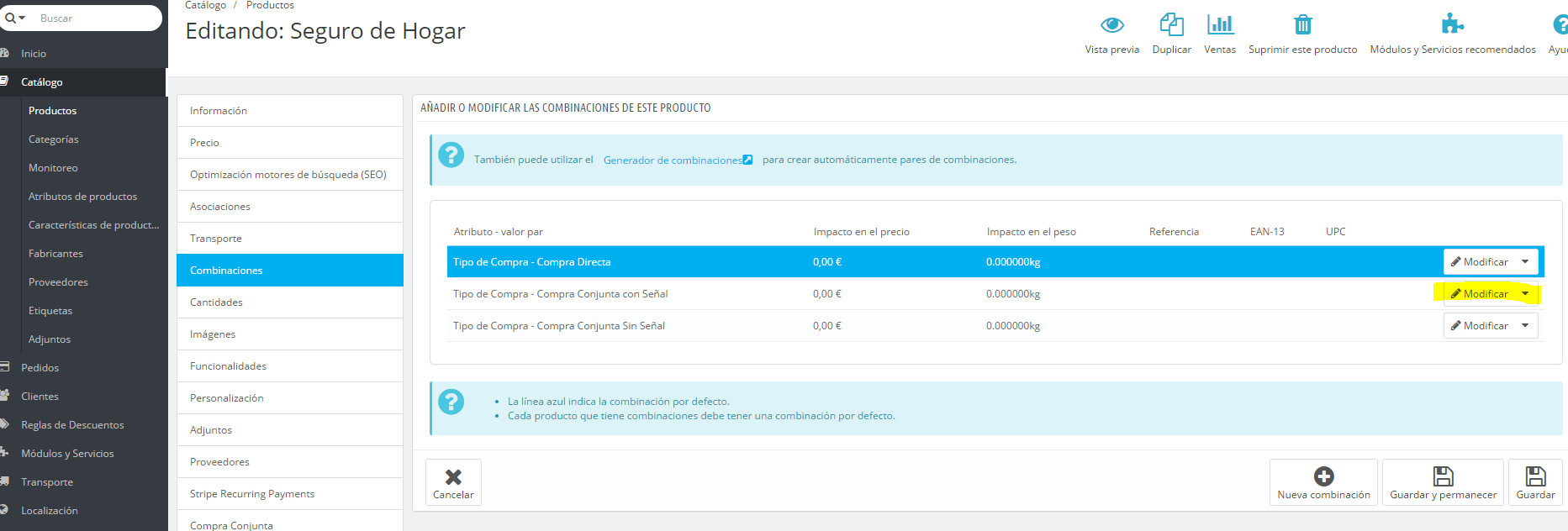
Volvemos a las opciones del menú lateral de producto.
Las opciones que nos interesan ahora son las 2 últimas: “Stripe Recurring Payments” y “Compra Conjunta”. Las demás son muy importantes pero muy fáciles de entender y configurar. Se trata de poner un nombre, un precio, asociar una categoría (p.e. “Seguros”) y poner una imagen atrayente.
Vamos con la opción “Stripe Recurring Payments”
Stripe es un servicio de pagos y cobros muy parecido a paypal pero que permite cobros fraccionados, suscripciones y otras modalidades que paypal no tiene o solo permite a determinados clientes.
2.- Todo lo referente al pago con Stripe “recurrent payments” (cobros periódicos)
Un vistazo a la cuenta de Stripe.com
Para ver cómo funciona Stripe debes ir a www.stripe.com y crear una cuenta (es gratis y obligatorio si quieres cobrar a tus clientes). Fíjate en que hay un botón deslizante donde puedes poner la plataforma stripe en modo Test o modo «live» que es el real. Por supuesto lo dejo en modo test para probar todo antes de publicarlo.
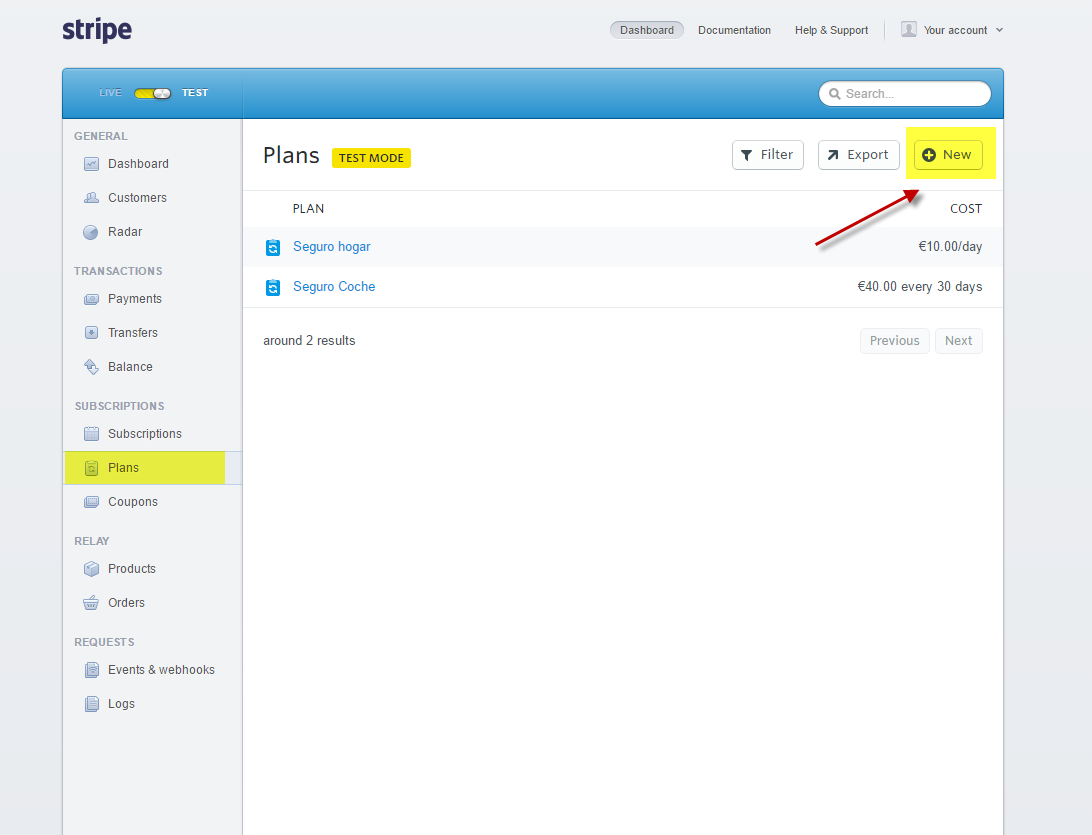
para crear un nuevo Plan periódico de pago:
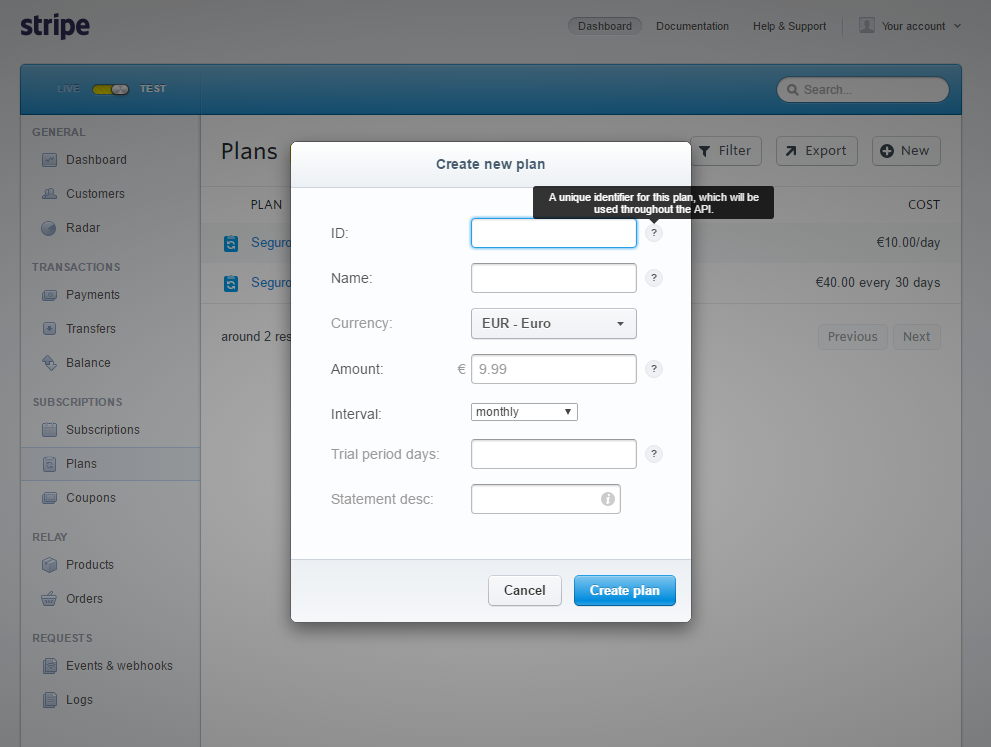
Teniendo cuidado de que el Identificador del plan no se repita los otros datos de esta pantalla son facilitos. Quizá te pueda interesar un comentario sobre el campo “Trial period”. Por si te interesa puedes poner un periodo de carencia o de prueba antes de cobrar. Esto tiene mucho interés para hacer ofertas e incluso ponerlo como un aliciente o incentivo en la compra agrupada del producto o servicio. En el caso de un seguro de hogar puedes ofrecerlo como una innovación porque no es muy corriente hacerlo.
Creamos un nuevo plan de seguro hogar con cobro anual de 125€ (impuestos incluidos). Lo de impuestos incluidos es porque en la ficha de “precios” dentro de la ficha del producto en prestashop lo hemos definido así.
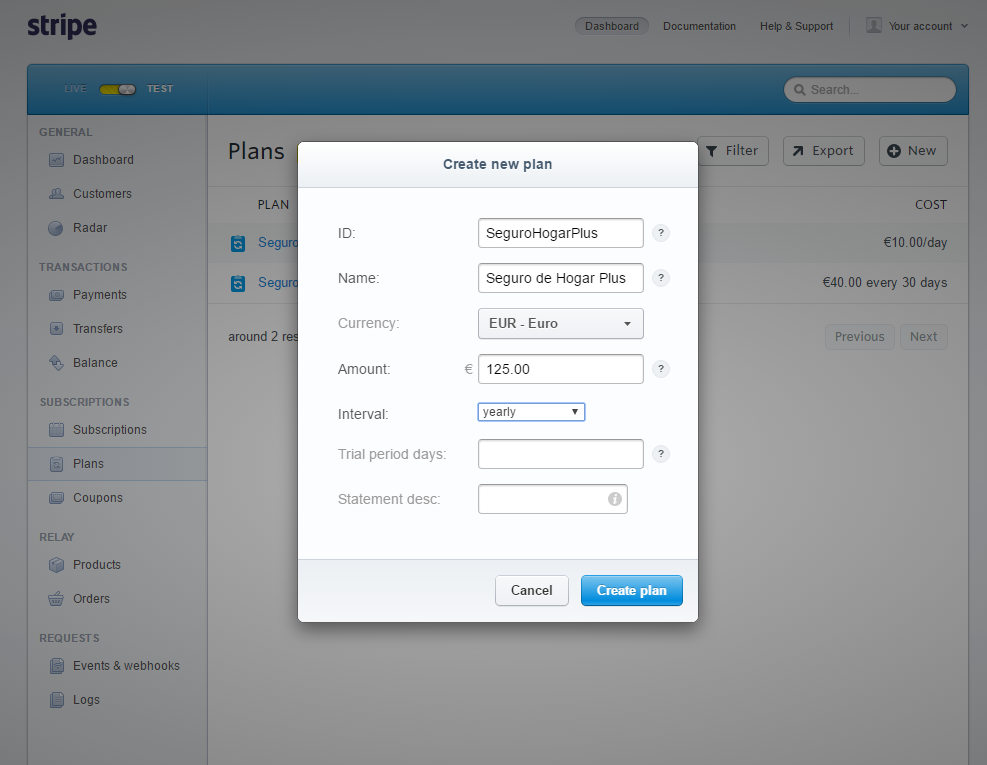
En stripe lo importante ahora son los planes y las suscripciones:
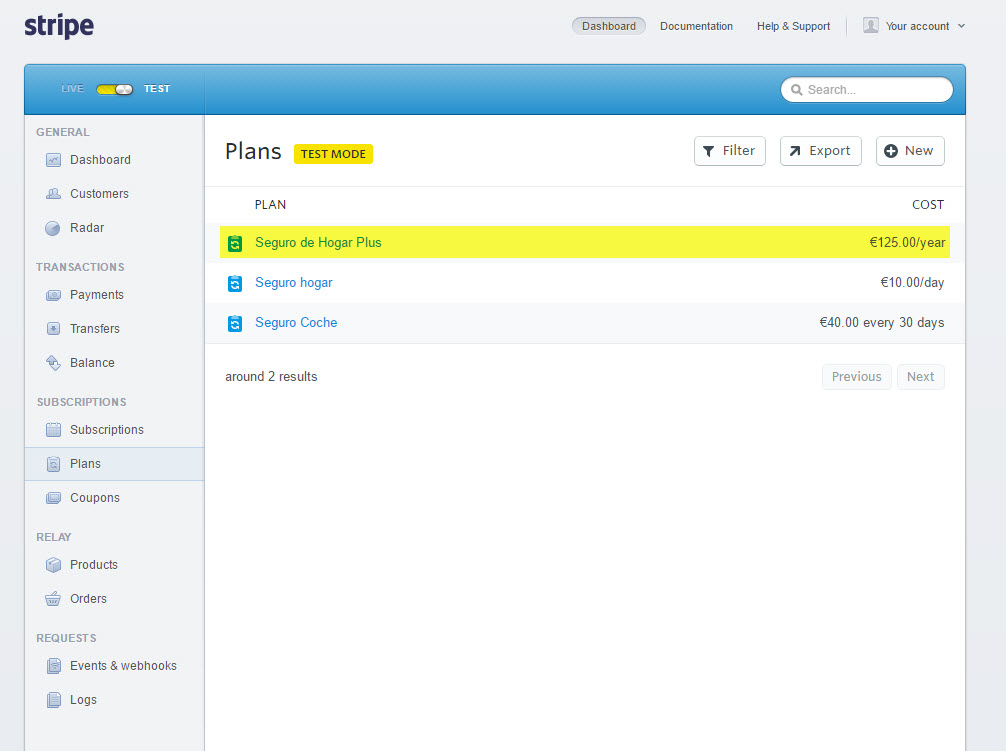
y ya está. Con esta cuenta de stripe creada vamos a sincronizar las «suscripciones» con el módulo de prestashop Stripe Recurring payments.
Vas a necesitar instalar el módulo de Stripe Recurring Payments (es de pago) al que puedes acceder aquí (BO->Módulos y servicios):
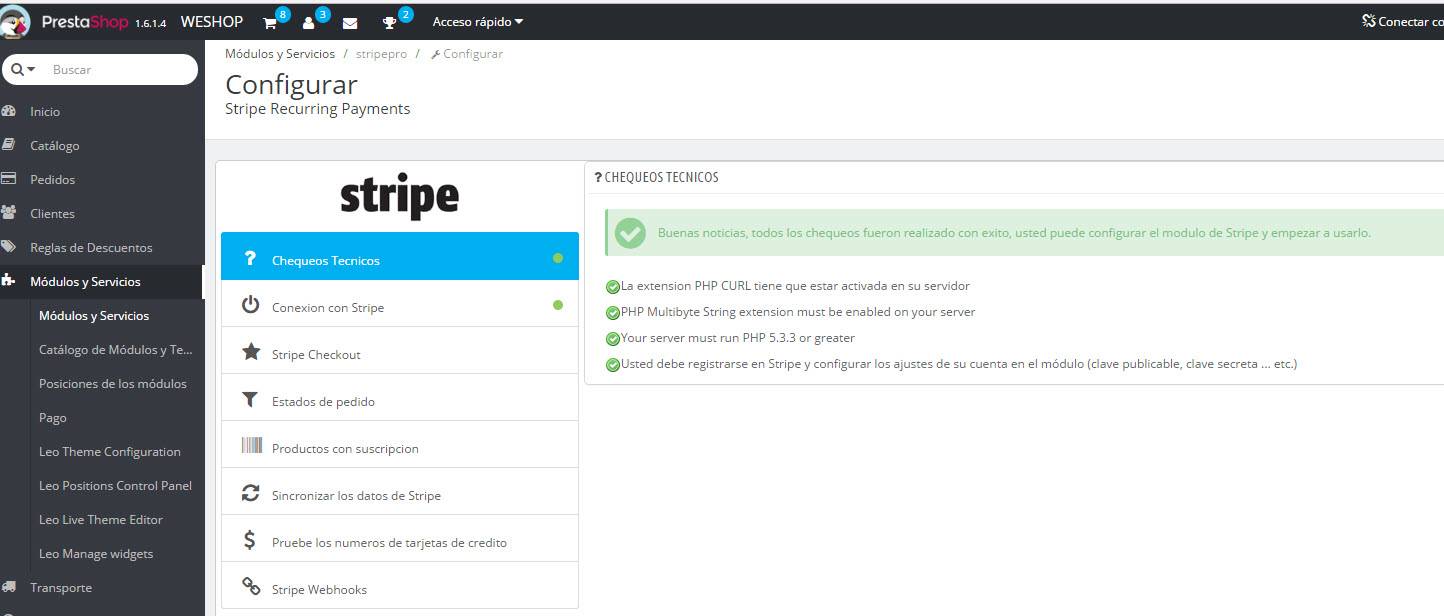
Una vez tenemos el plan creado ahora simplemente tenemos que usarlo en la ficha de producto de prestashop. Para eso volvemos al Back office de Prestashop a la ficha del producto Seguro Hogar que va a utilizar este plan.
Por cierto, si te preguntas por las suscripciones del menú de Stripe el momento de tratarlas es cuando vayamos a gestionar los cobros a los clientes. Ahora estamos en la fase de crear el producto, luego tocará venderlo y luego cobrar a los clientes. Vamos paso a paso.
Volvemos a la ficha del producto o articulo en Prestashop para elegir el plan de cobro que acabamos de crear en Stripe.com:
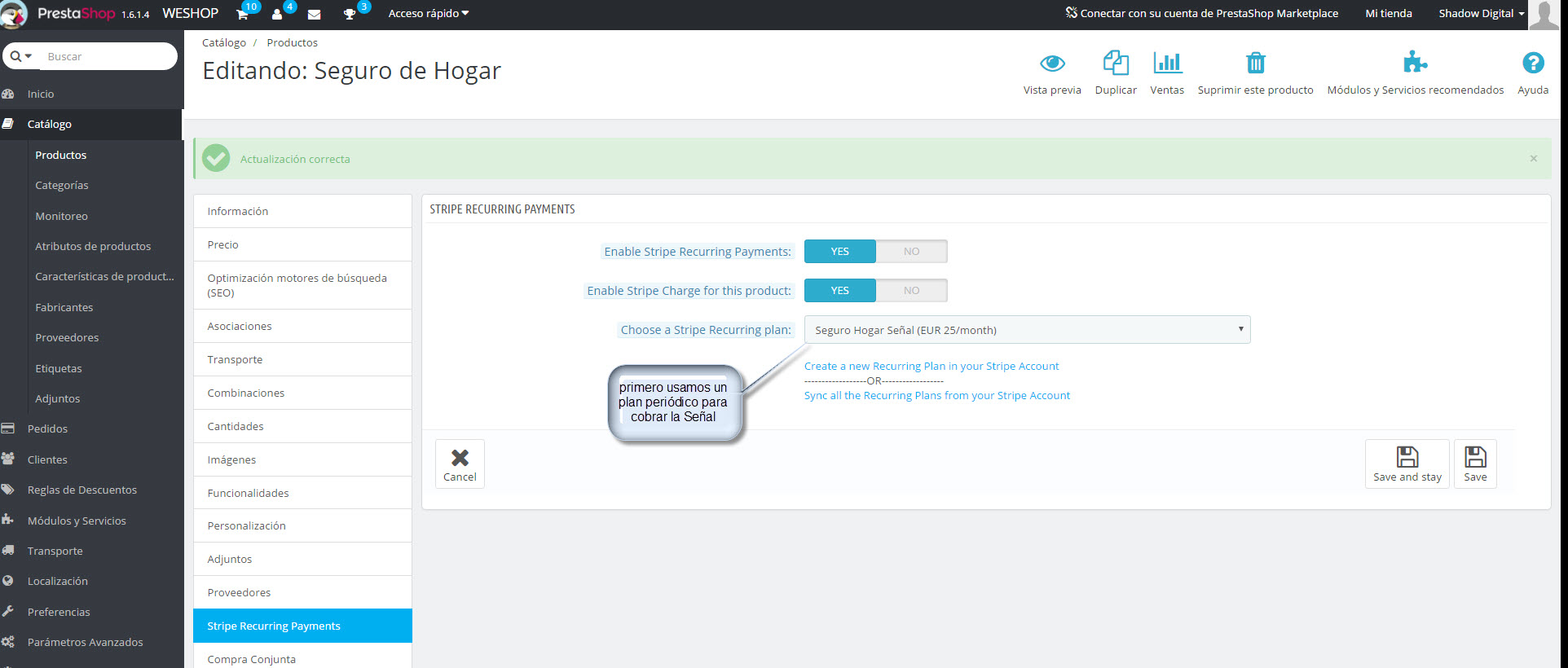
Lo primero que tenemos que hacer es hacer clic en el enlace de “Sync all the Recurring Plans from your Stripe Account” (“Sincronizar todos los planes periódicos de tu cuenta de Stripe”)
“Recurring Plan” es un Plan periódico para cobrar cada cierto tiempo una cantidad al cliente, por eso veremos en este módulo y en la cuenta de Stripe que se habla de “suscripciones”. Sirve para cobrar suscripciones como si fuera una suscripción a una revista. Si vas a vender seguros la idea de crear ya un plan de pagos “recurring plan” es muy interesante porque puedes ya tener la gestión de renovación del seguro hecha. La ley obliga a informar de la renovación del seguro por lo que es obligatorio hacer una gestión semiautomatizada en el momento de la renovación.
De momento nuestro objetivo es utilizar esta capacidad para cobrar una señal a todos los que se apunten a la compra agrupada de un seguro de vida por poner un ejemplo.
Volviendo al ejemplo, nos hemos propuesto crear un producto, un servicio en realidad, que es un Seguro de hogar plus con una prima anual de 125€ y que queremos vender como compra colectiva. Recuerda que tienes que crear un plan para cada precio final. Ejemplo:
- Precio directo, individual, sin descuentos: Crear Plan en Stripe de 125€/año
- Precio compra colectiva sin señal: Crear Plan en Stripe de p.e. 115€/año
- Precio compra colectiva con señal: Crear Plan en Stripe de 100€/año. En este caso capturaremos 25€ de señal cuando venza el plazo
Como ya tenemos el plan creado en stripe.com y sincronizado con prestashop ahora solo nos queda asociar el plan al producto:
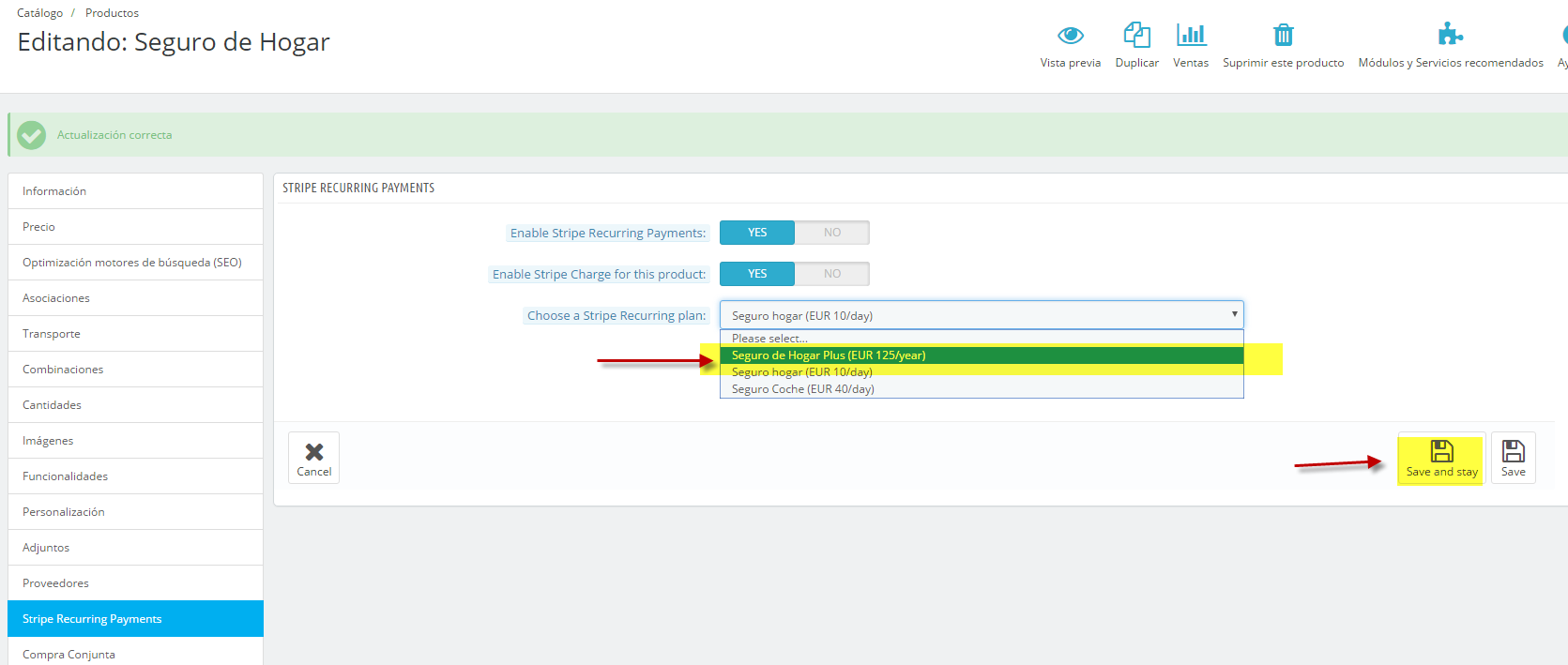
3.-Cómo gestionar en prestashop la oferta de compra colectiva
Precios
Los precios de un artículo deben ser diferentes:
- Un precio sin descuentos para una compra individual. El más caro.
- Un precio de compra agrupada pero sin señal. El segundo más caro, pero algo más barato. El “algo” tiene que ser atractivo. Groupon y otros usan un descuento desde el 30%Un precio de compra agrupada con señal. El más barato de todos
- Precio individual.Mira este menú:
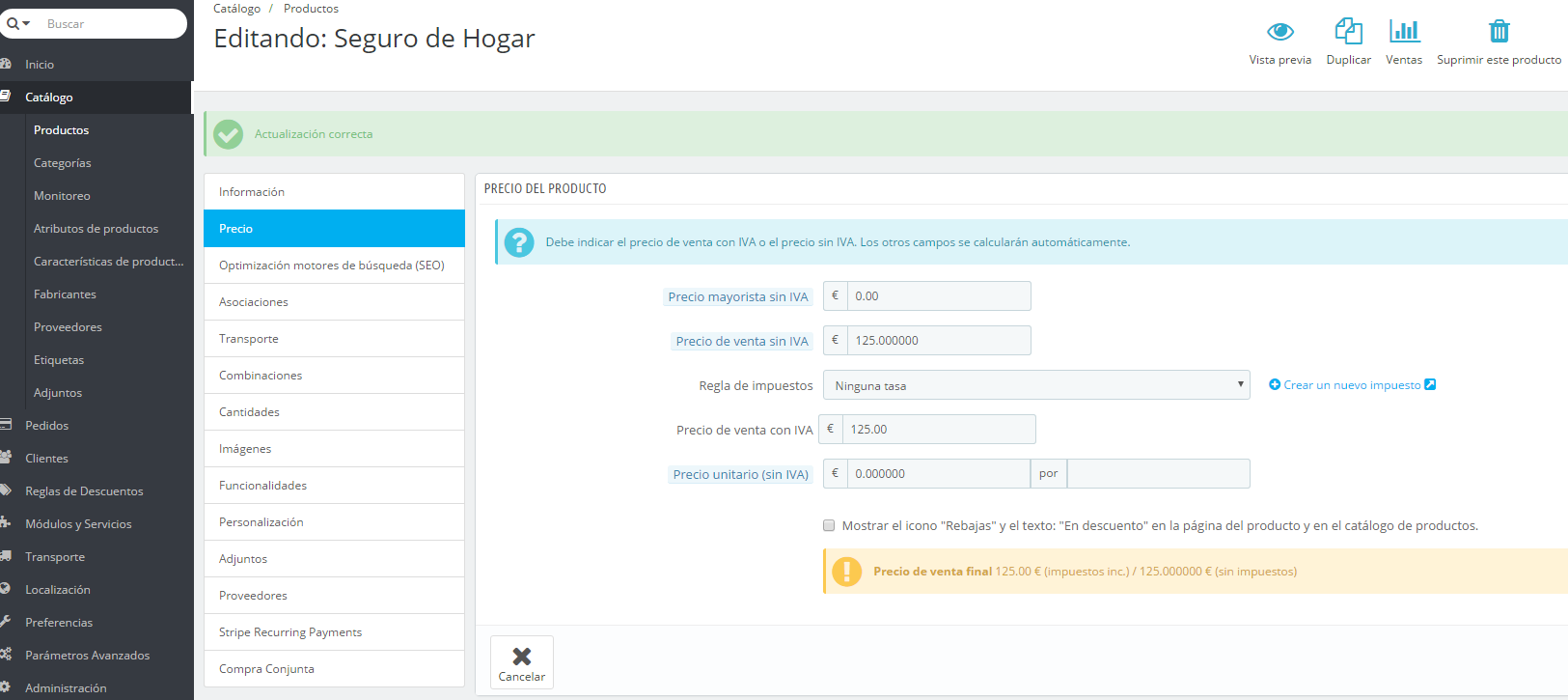
Estos son los precios normales de producto individual. Ahora vamos al menú de compra conjunta para fijar los precios con compra colectiva:
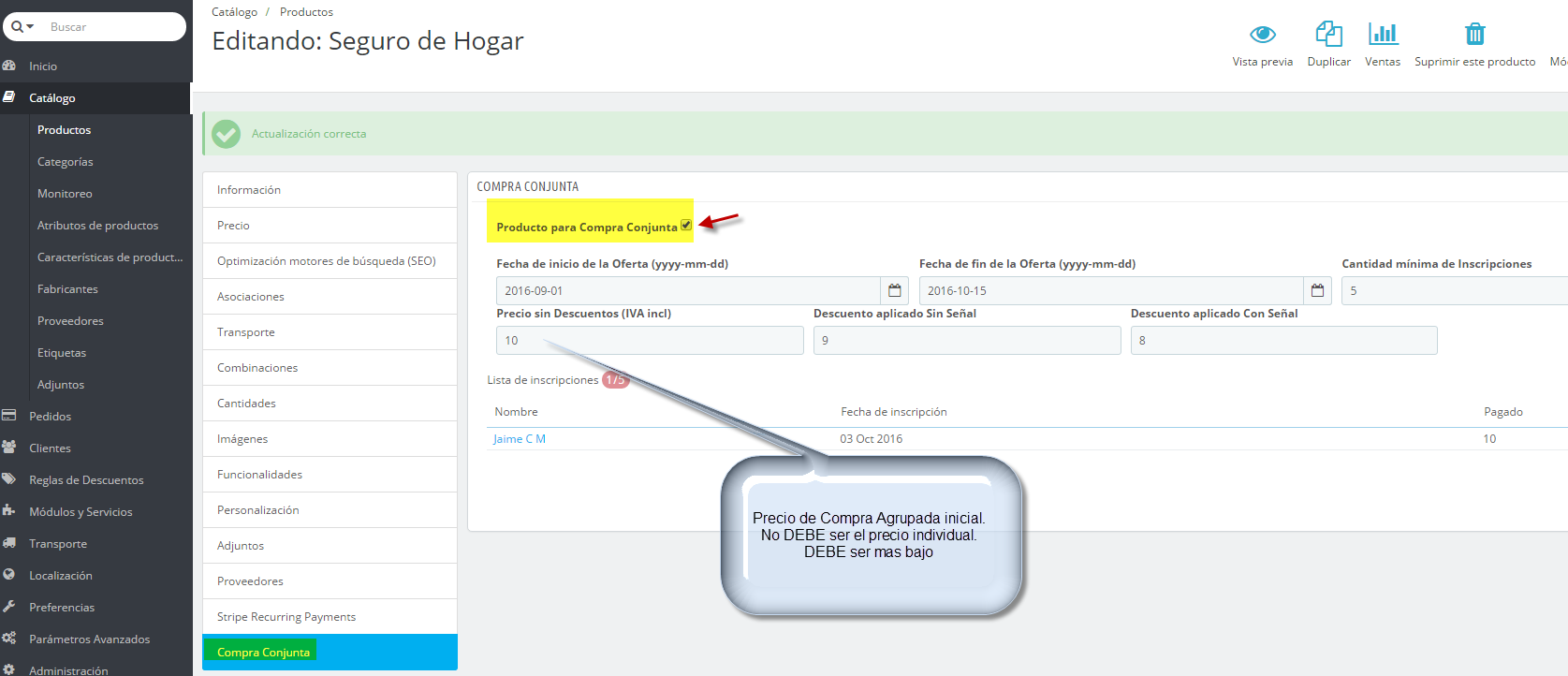
Muy importante: estos precios no son los precios del artículo individual, deberían ser siempre más bajos y son para la compra agrupada. Entran en funcionamiento cuando marcas el check de “producto para compra conjunta”.
Hay 3 precios: Sin descuentos / precio sin señal / precio con señal pero que gestionamos como descuentos.
Caso práctico:
Supongamos que queremos poner estos precios:
- Precio inicial individual del producto: 125€ /año
- Precio compra conjunta sin descuentos (iva incl..): 115€/año
- Precio compra conjunta sin señal: 100€/año
- Precio compra conjunta con señal: 75€/año
- Además queremos fijar una señal para el caso de compra conjunta con señal de 25€
En el menu “precios” ya hemos puesto 125€/año
En el menú “Compra Conjunta” tenemos que poner esto:
115€ en la casilla de “sin descuentos”
Descuento aplicado sin señal= 115 – 100 = 15€
Descuento aplicado con señal = 115 – 75 = 40€
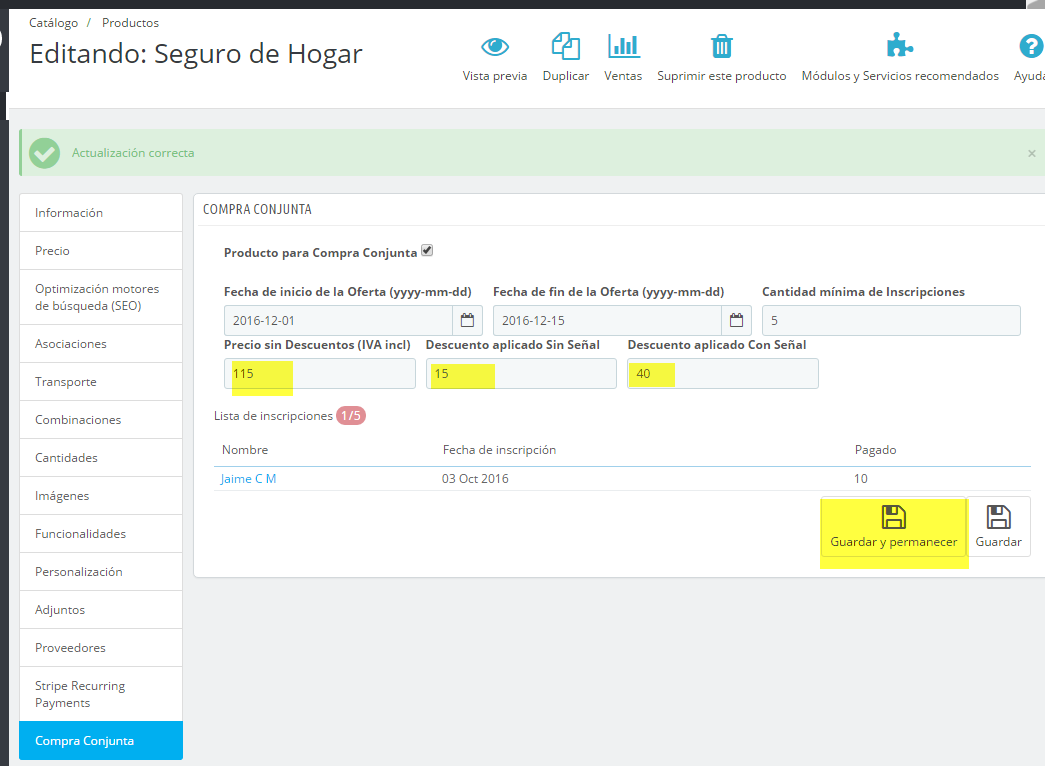
Ya que estamos aprovecha y pon una fecha de inicio y fin de oferta para la compra conjunta y una cantidad mínima de gente que se tiene que apuntar para que la oferta pueda aplicarse.
¿Cómo muestro en una única ficha de producto 3 precios distintos?
Respuesta: Usando disminuciones de precio en combinaciones. Muestro aquí como reduzco en 50€ el precio IVA incluido para dejar el precio final en 75€.
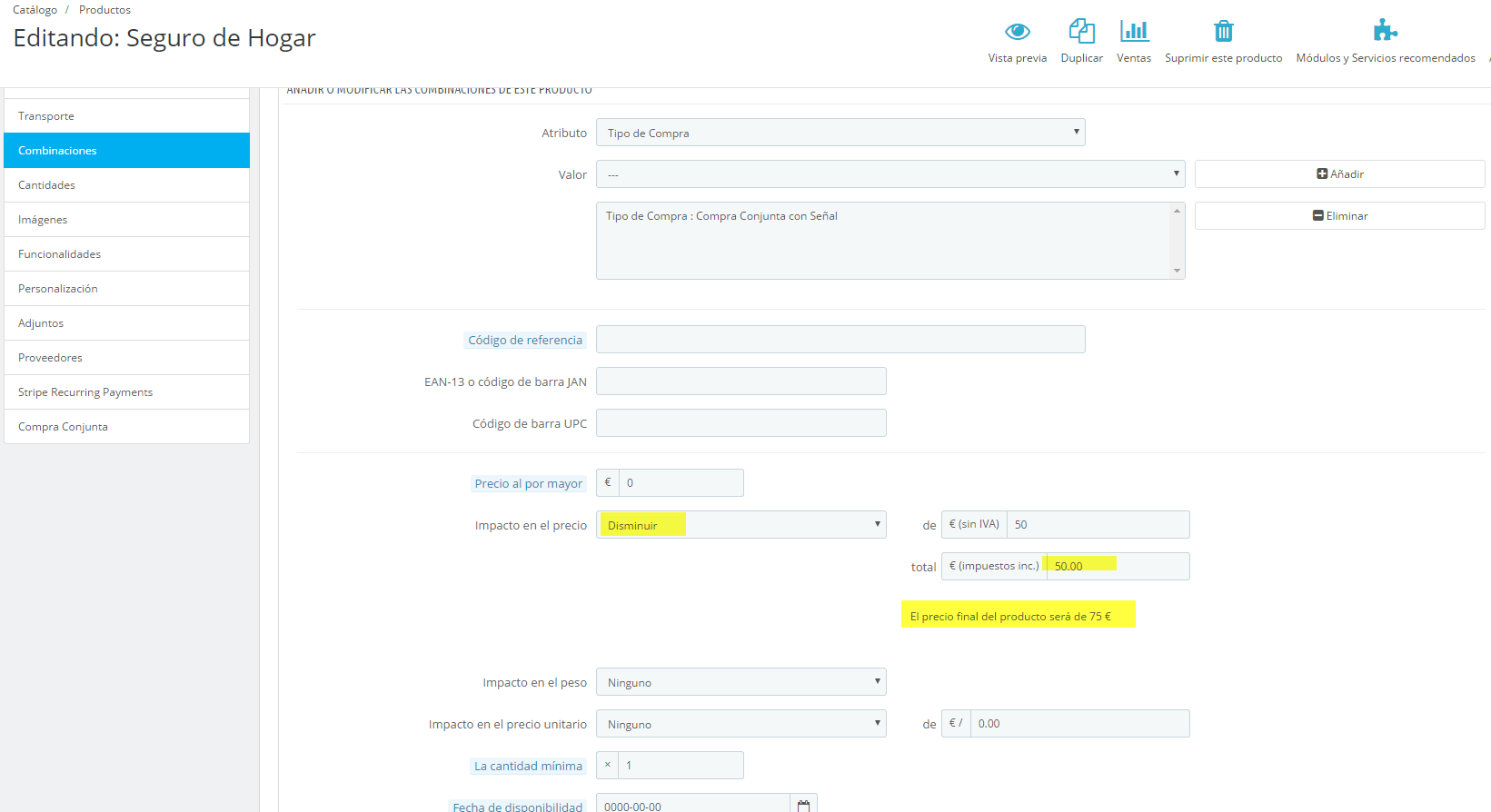
Guardamos todo y ya nos toca el momento de ir al “frontend” de la tienda on line a ver cómo ve todo esto nuestro cliente.
Proceso de compra agrupada de un artículo en Prestashop
En el front-end hago clic en el articulo “Seguro Hogar” y veo las diversas combinaciones (posibilidades) para comprar este servicio:
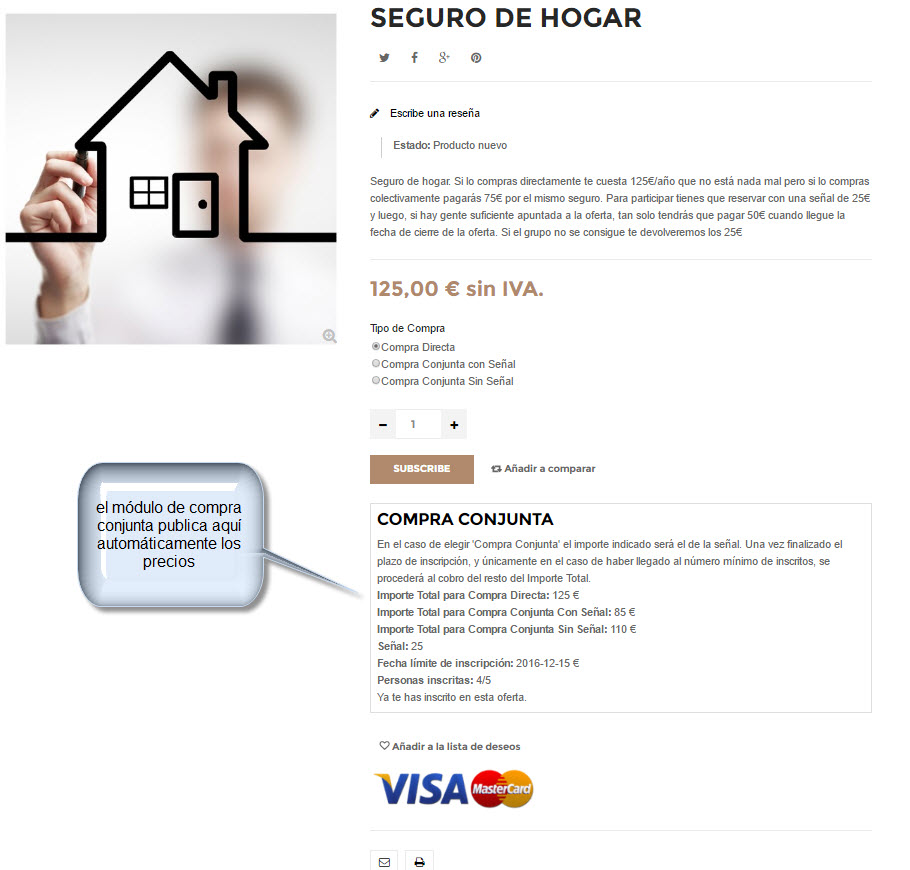
Cuando el cliente elija un tipo de compra, p.e. compra agrupada con señal podemos solicitarle que lo pague via paypal, transferencia, TPV virtual del banco e incluso, como hacemos en este ejemplo, con un plan de pago periódico (“recurrent payment”) de stripe, que hemos puesto a 2 meses para que nos dé tiempo a cerrar la oferta de compra agrupada y cambiar el plan para cobrar el siguiente pago a los clientes apuntados. Esto de los periodos de carencia o prueba («trial») se gestiona en stripe.com
Añadimos compra conjunta con señal de 25€ al carrito y pagamos.
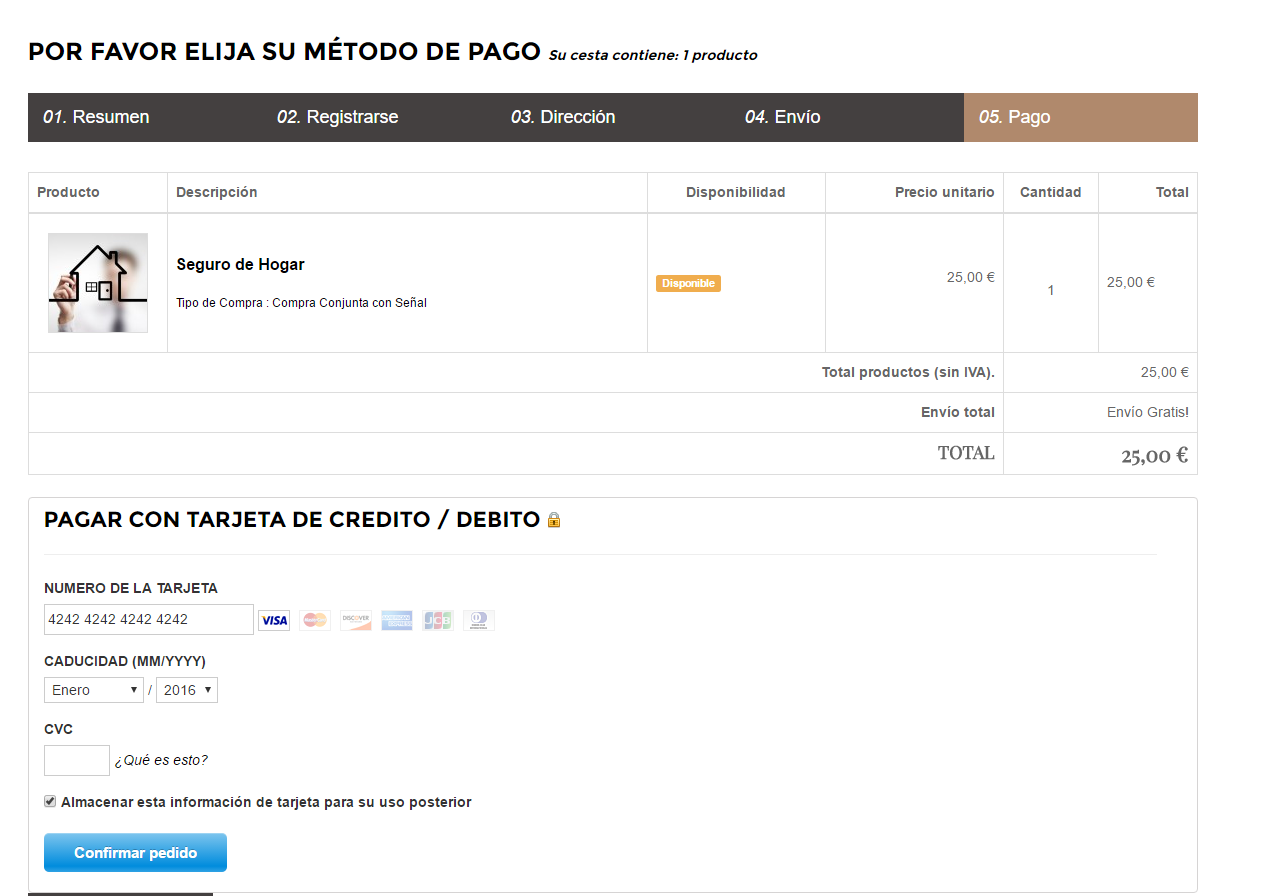
El módulo de stripe tiene incluso numeros de tarjetas de crédito ficticios para que puedas hacer pruebas. Están aquí:
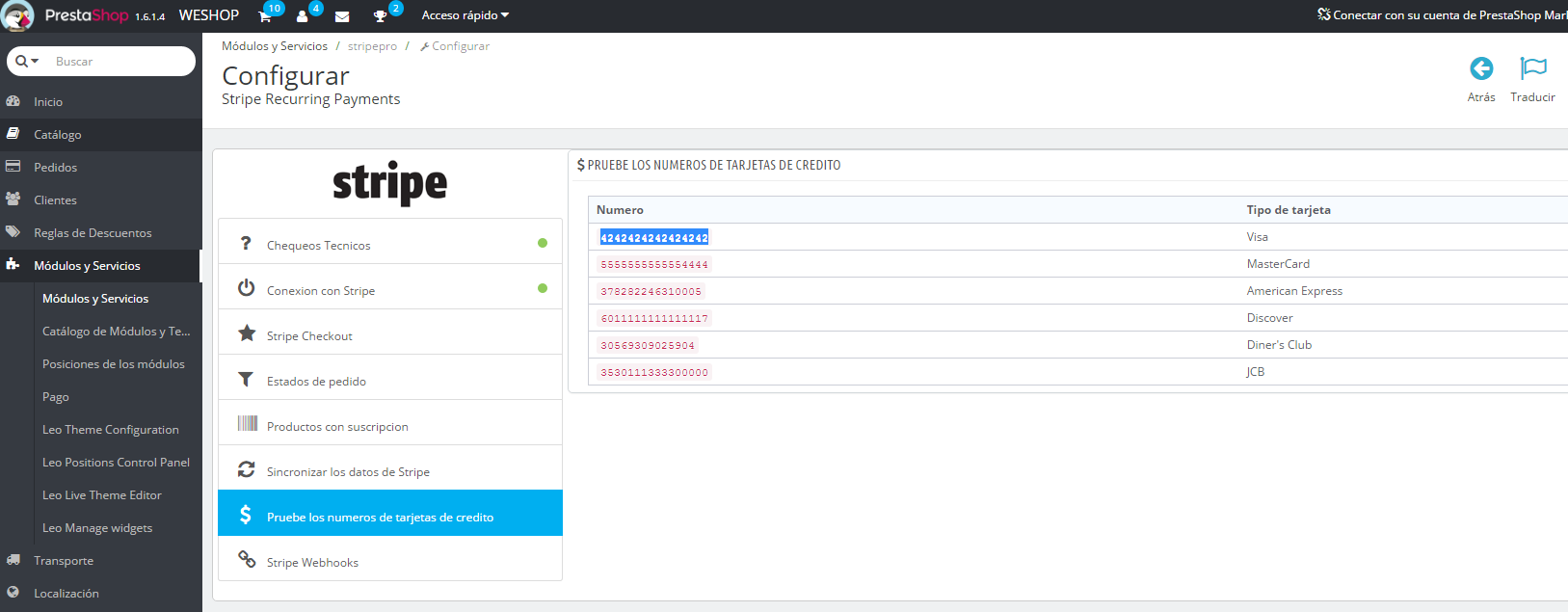
¿Dónde se gestionan las suscripciones y los pagos de señales de los clientes?
Por parte del vendedor en el módulo de Stripe recurrent payment en prestashop o directamente en Suscripciones de stripe.com. Aquí:
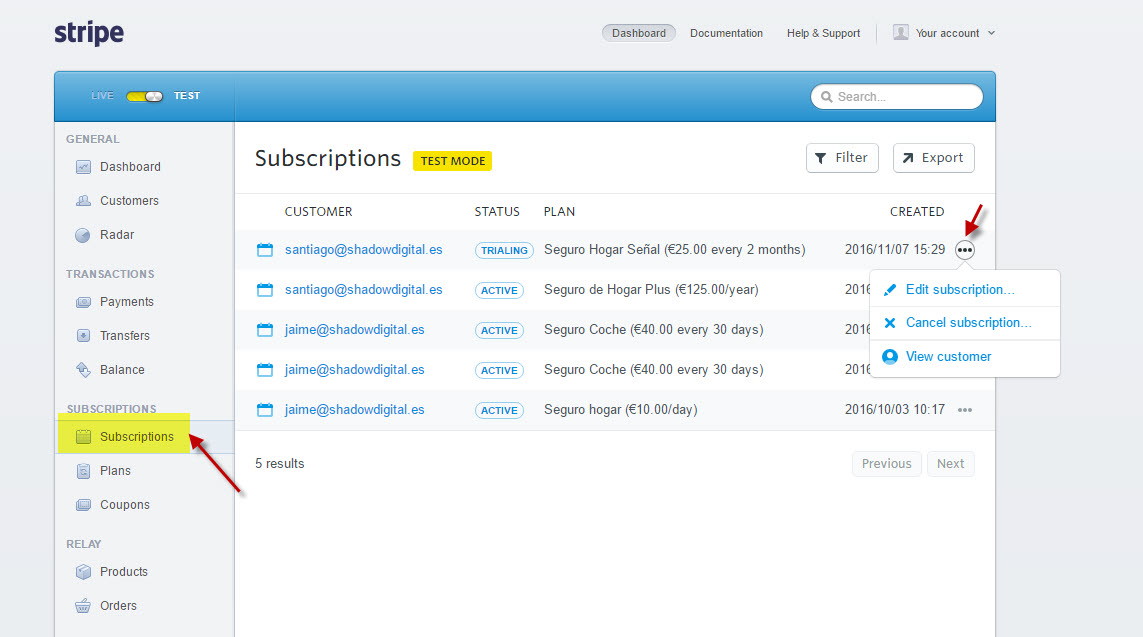
Por parte del cliente en su cuenta de usuario.
En tu cuenta de usuario cliente registrado (aunque no hayas comprado nada como cliente tienes que estar registrado)
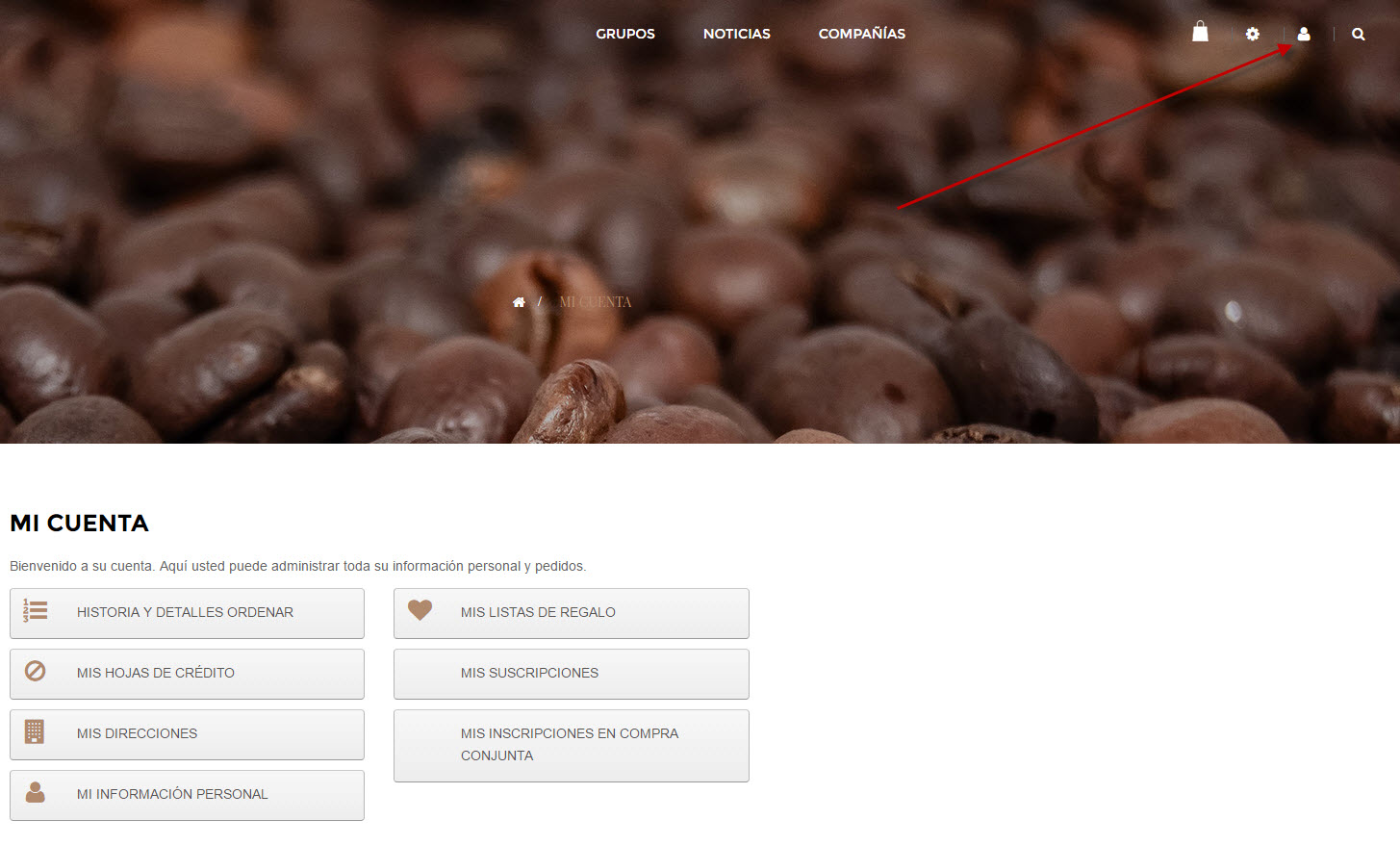
Pulsando en “mis inscripciones….”
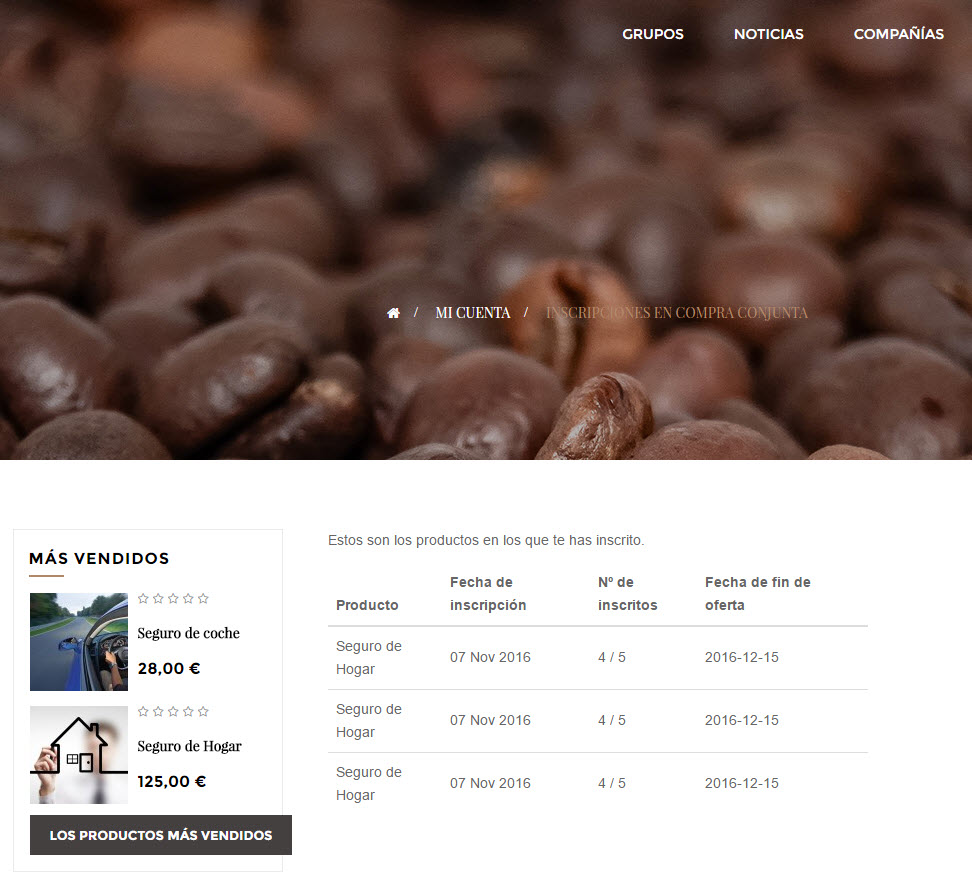
El mail que recibe el cliente una vez realizado el primer pago, debería indicar el tipo de descuento que se le ha aplicado, el importe que ha pagado y el importe que queda por pagar del producto seleccionado.
¿Cómo lo hago?
Puedes ver ( y modificar) la plantilla del email que se envía cada vez que un cliente hace un pedido y poner los datos que te parezcan oportunos. Para esto lo mejor es haber copiado la plantilla de email de pedido realizado y crear una plantilla de email para pedidos de la compra agrupada XXXX y contar en ese email todo lo que necesites explicar precios, condiciones, etc. Si no quieres personalizar tanto basta con que crees una plantilla de email para las compras colectivas.
Además de enviar el mail al cliente, algo que hace prestashop automáticamente, puedes -si lo deseas así- ir “capturando” la señal en las compras agrupadas que has definido como con tipo de compra con señal. No hace falta esperar a que finalice el plazo de la oferta puesto que el cliente ha hecho el pedido y ha aceptado pagar la señal. La ventaja de esto es que cobras una señal, la desventaja es que si no alcanzas el nº minimo necesario para la oferta tendrás que devolver la señal.
Tenemos solución para todo pero debes elegir primero tu sistema de funcionamiento. Supongamos que quieres “capturar el pago de la señal”.
Vas al Pedido del cliente y lo cobras aquí:
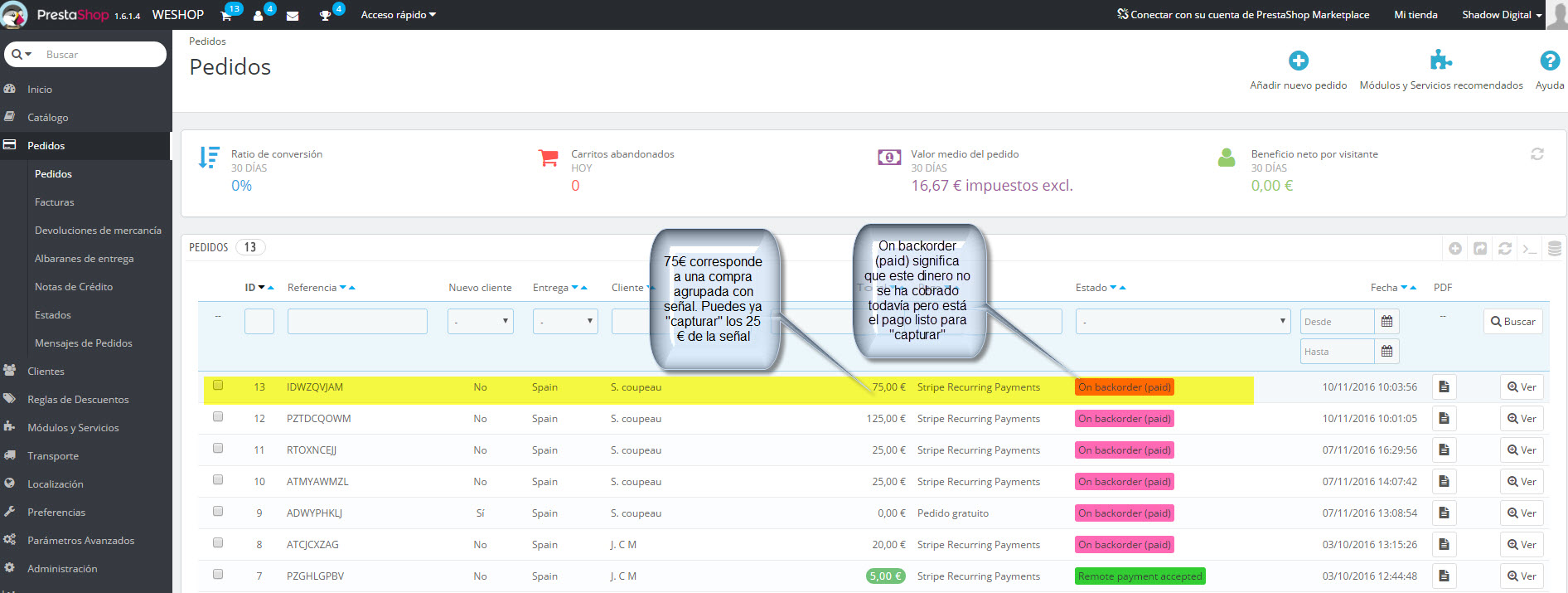
Pulsas en Procesar Captura y la señal será cobrada. Además el pedido pasará a estado “Pagado”:
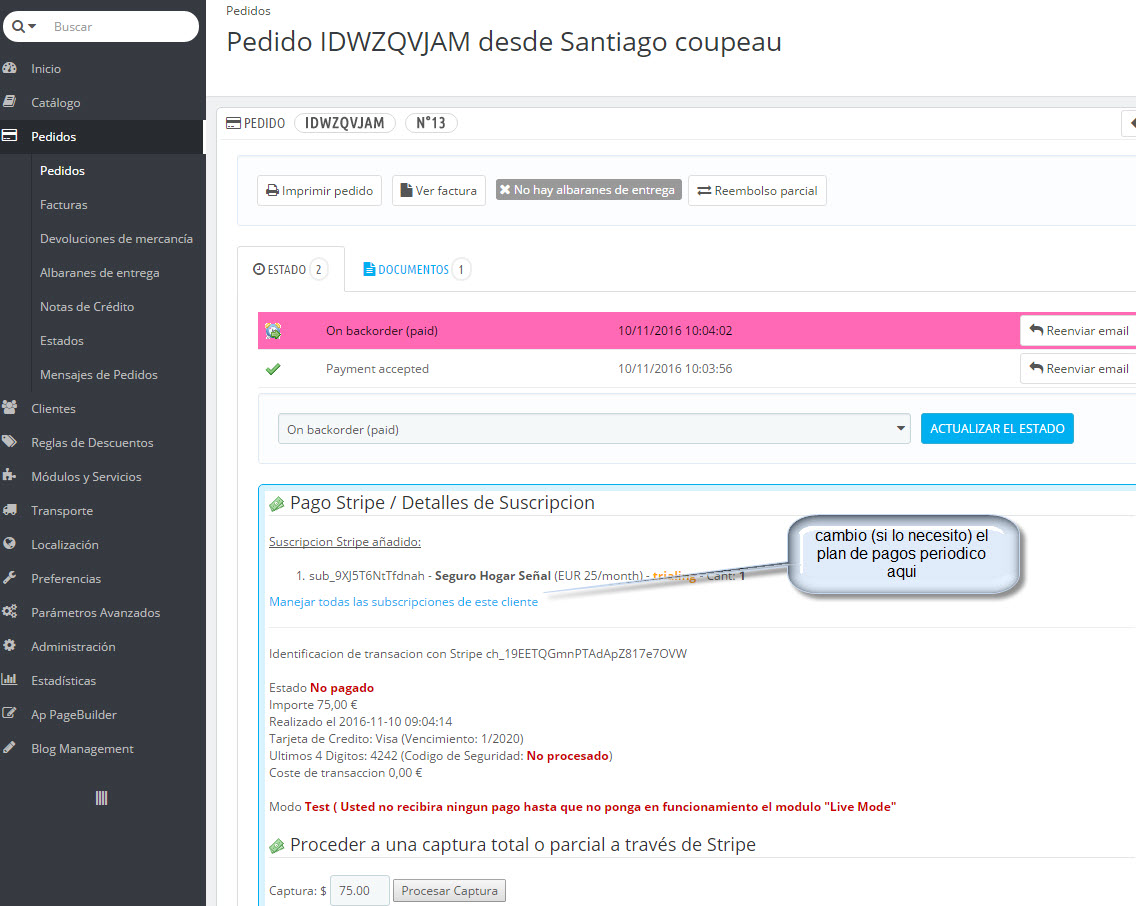
Accedemos por el enlace de «Manejar todas las suscripciones…» a cambiarlas si nos hace falta:
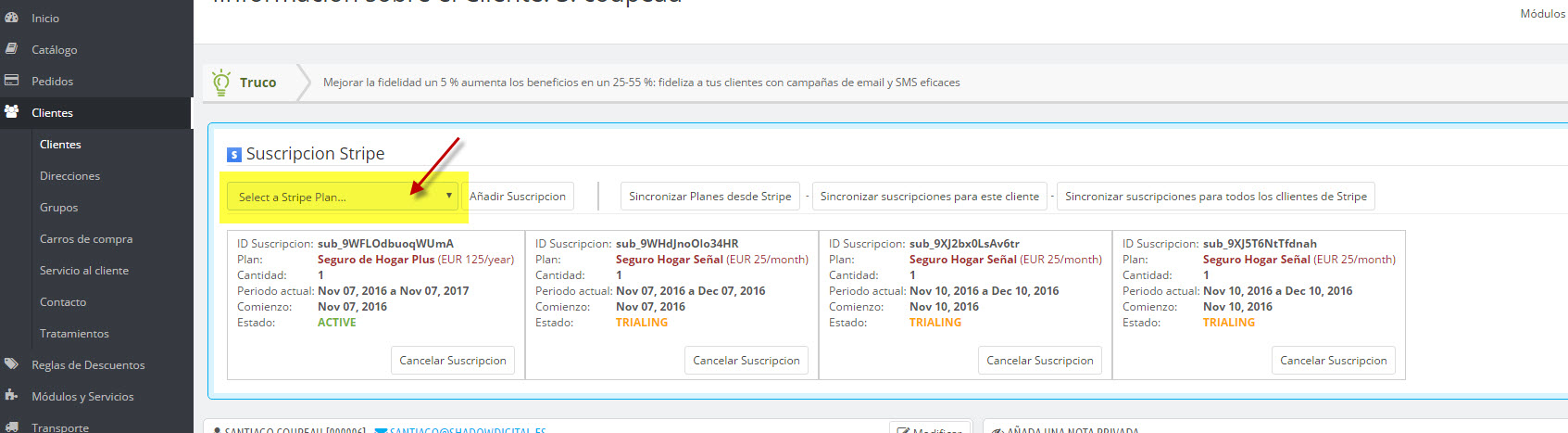
supongamos que ya tengo el plan correcto elegido, volvemos a la ficha del Pedido para «capturar» la señal de 25€:
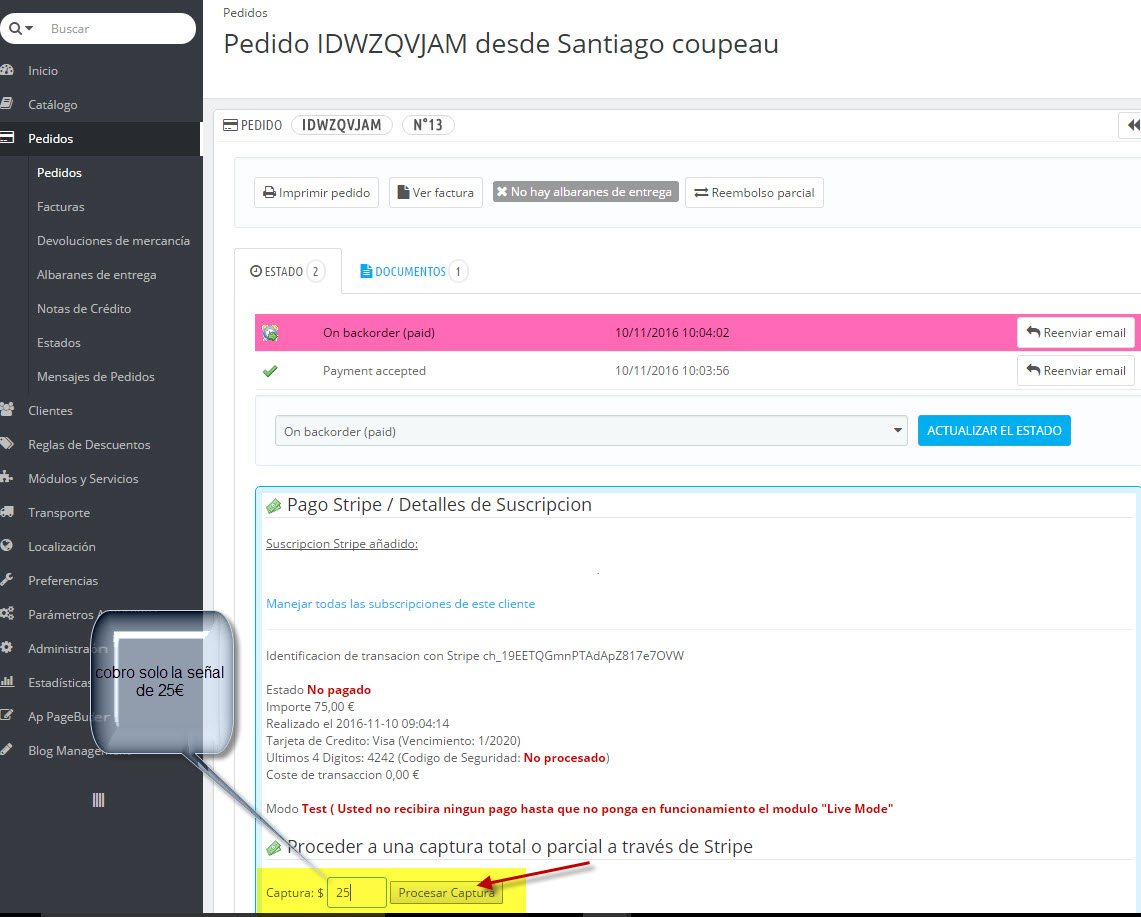
NOTA: he puesto 25€ a capturar pero el plan de pago periódico debería ser de 75€ que es el precio total a cobrar para la compra agrupada del seguro de hogar cuando pedimos una señal
Una vez hemos capturado un dinero nos permite devolverlo más adelante si fracasa la compra colectiva:
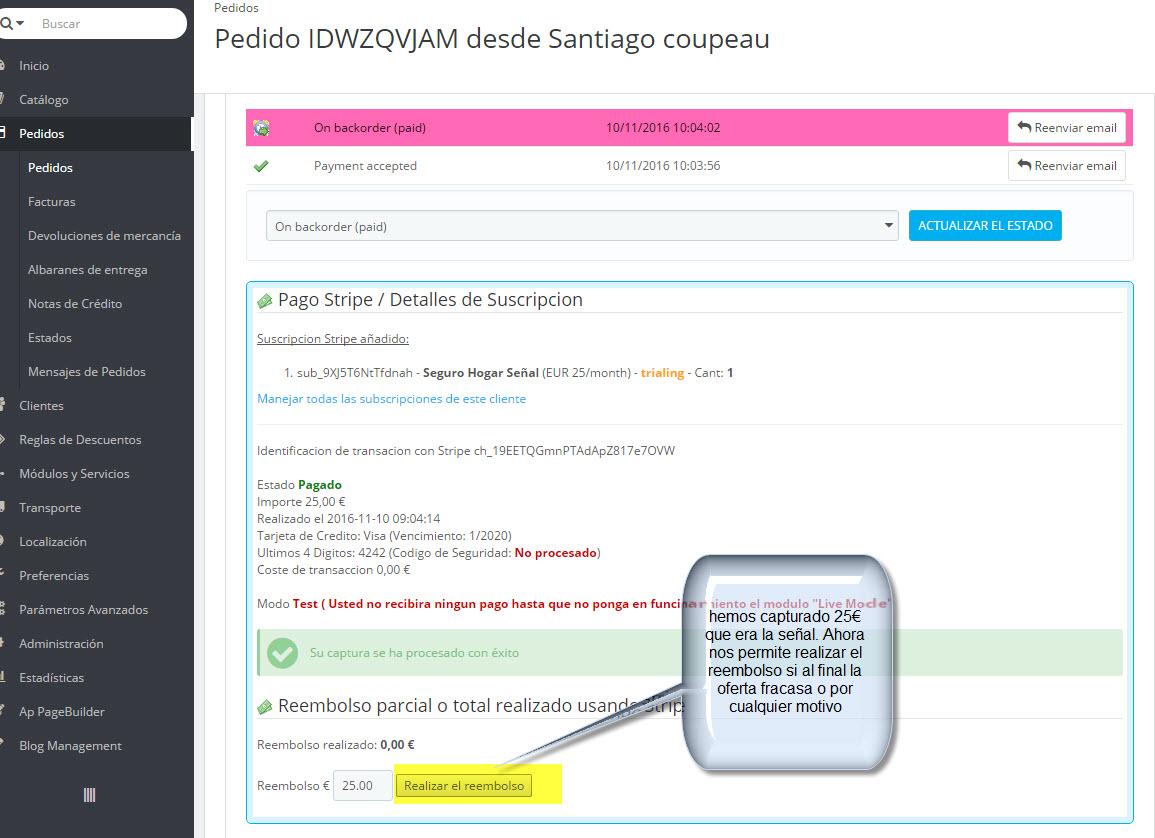
Es importante darse cuenta de los dos pasos que hemos dado desde el punto de vista de cobro al cliente. Los dos pasos son: anotar en stripe un cobro futuro de 75€ pero sin cobrarlo (estado del pedido: NO pagado) y el siguiente paso que es cobrar al cliente una señal, en este caso 25€.
Una vez finalizada la compra conjunta:
Cómo se gestionan las notificaciones al cliente para informarles de que la compra ha terminado y su resultado:
- Si has decidido ir cobrando Cuando vence el plazo de la oferta de compra agrupada hay que hacer 2 cosas muy importantes: Ver si tienes clientes suficientes apuntados y si te compensa devolver el dinero o tirar para adelante.
- Si decides devolver el dinero puedes hacerlo pulsando en el botón de reeembolso en la ficha del pedido:
Y si quieres cobrar el total tendrás que usar el plan de pago de 75€ y cobrar los 50€ que faltan.
Si se ha apuntado suficiente gente o si se decide devolver la señal, etc igualmente hay que ir a cada PEDIDO de cada cliente apuntado a la compra agrupada para gestionar los pagos. La mejor manera de hacerlo es “capturar un pago” con Stripe en el pedido que el cliente nos ha hecho por la cantidad total. El truco consiste en que la señal que cobramos pertenezca a un plan de pagos periódico con un periodo de prueba de suficientes días como para dar tiempo a que finalice la oferta de compra conjunta.
Si p.e. la oferta vence en 30 dias podemos crear un pago periódico de la señal en stripe de 60 dias de prueba (“trialing”). Este sistema nos permite por un lado tener una señal comprometida por parte del cliente (en el ejemplo 25€) y luego, antes de que venzan los 60 dias de prueba y después de que venza la fecha límite para apuntarse a la oferta (p.e. 30 dias) poder cobrar realmente el TOTAL del precio de la compra conjunta, en este caso 25€ de señal + 50€ restantes para hacer los 75€ ofrecidos como precio total.
PASOS IMPORTANTES:
1.- ir al pedido de cada cliente de la oferta:
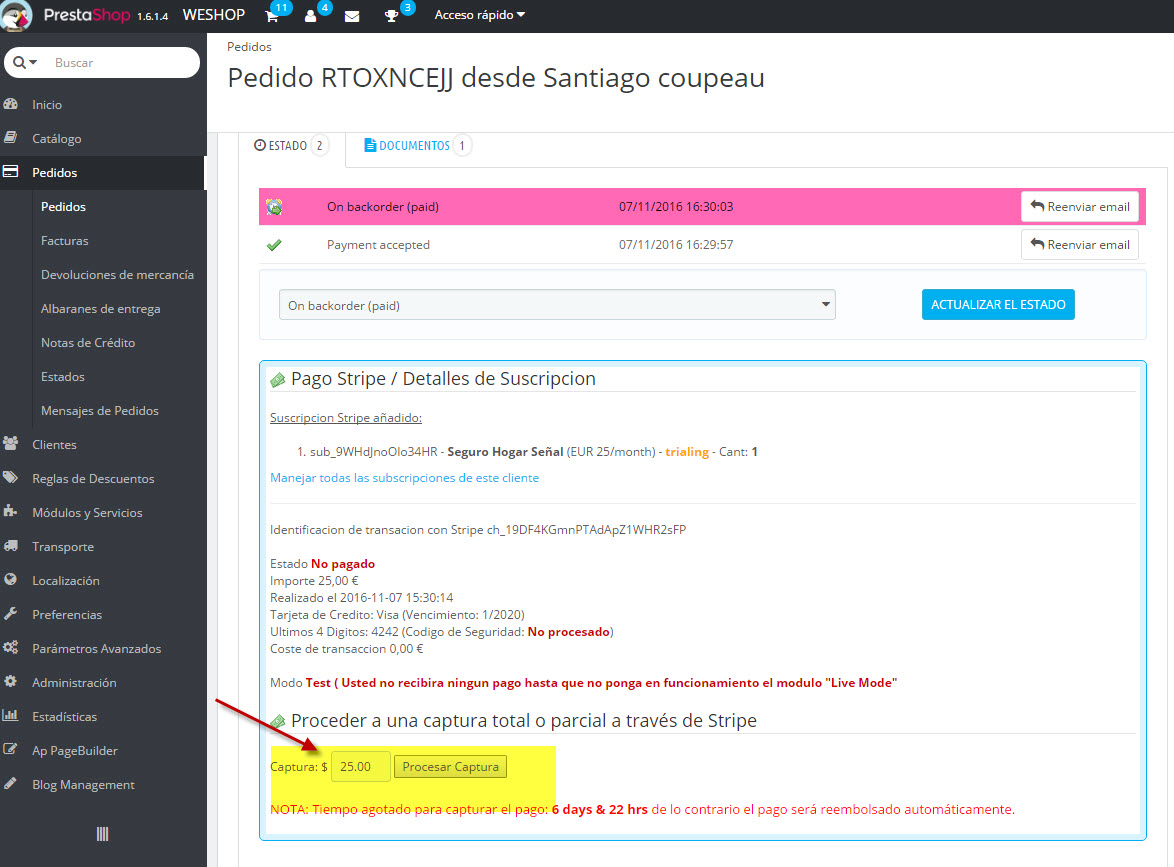
2.- Editar el pedido y “Capturar “ el importe total:
El proceso tiene 2 partes: 1º has creado un plan de pagos periodicos de p.e. 125€ /año en stripe.com y 2º cuando lo decidas puedes ir «capturando» parte de esos 125€ o todo el importe en la ficha del pedido en Prestashop. Si quieres cobrar al cliente los 125€ de golpe porque es una compra individual capturas 125€. Si quieres cobrarle solo la señal en una compra colectiva capturas 25€ como en el ejemplo de la imagen. Además, cuando venza el plazo de la oferta colectiva con señal podrás capturar el resto del dinero. Si el precio eran 75€ con 25€ de señal, cuando finalice el plazo de la oferta le cobras («capturas») los 50€ que faltan. Y si quieres cobrarle el precio de compra colectiva sin señal esperas a que venza el plazo de la oferta y capturas los 100€ (o lo que hayas puesto de precio en este caso) a cada cliente.
Si tienes alguna duda no dudes en preguntar, nos permitirá mejorar los módulos de prestashop. Ah, y si tu idea es viable te haremos un gran descuento.
Para comprar este módulo puedes hacer clic aquí
Saludos
